Използването на мишката и клавиатурата обикновено е най-оптималното решение за игра на компютърни игри, но понякога контролерът може да направи още по-приятно преживяване. Има много контролери от различни компании, но няма нужда да ги закупите, ако вече притежавате една от сегашните конзоли за игри. Ето как можете да настроите вашия контролер Xbox 360, Xbox One или PlayStation 4 да се използва на вашия компютър.
ексбокс 360
Microsoft направи изключително лесен за използване контролерите Xbox за PC игри. Отидете на уебсайта на компанията, изберете операционната система, която използвате, изтеглете драйверите и ги инсталирайте. След това можете просто да свържете контролера към компютъра си и да започнете да играете любимата си игра с контролери.
Шофьорите официално поддържат както 32-, така и 64-битовите версии на Windows XP, Windows Vista и Windows 7, въпреки че последната трябва да работи и за Windows 8.

За да проверите коя операционна система използвате, отворете Контролния панел, изберете Система и защита и щракнете върху Система. Тази информация може да бъде видяна и чрез щракване с десния бутон на мишката върху Моят компютър и изберете Свойства в изскачащото меню.
Xbox One
Лари Хриб от Microsoft, известен още като майор Нелсън, миналата седмица пусна драйвери за устройства, които правят Xbox One контролера съвместим с Windows 7 и Windows 8 компютри. Той отбеляза, че драйверите ще бъдат пуснати в пакет с бъдеща софтуерна актуализация на Windows, но те могат да бъдат инсталирани ръчно.
За да изтеглите драйверите, посетете сайта на Major Nelson и изберете този, който съответства на вашата система - x86 е за 32-битови системи, докато x64 е за 64-битови системи. След като инсталирате драйверите и се съгласите с лицензионното споразумение на Microsoft, всичко, което трябва да направите, е да свържете контролера с помощта на microUSB кабел и да започнете да играете.
Плейстейшън 4
Малко по-трудно е да използвате контролерите на PlayStation с вашия компютър. С помощта на програма, наречена DS4Tool, вие всъщност ще накарате компютъра да мисли, че PS4 контролерът наистина е един за Xbox 360. Първото нещо, което трябва да направите, е да изтеглите и инсталирате Xbox 360 драйверите от Microsoft. Освен това ще имате нужда от Microsoft .NET 4.0, Visual C 2010 Runtime и най-новата DirectX Runtime на вашия компютър, в допълнение към права на администратор.
Изтеглете последната версия на DS4Tool (по време на писане, която е версия 1.2.2) и го разархивирайте на работния плот. Отворете папката, озаглавена "Virtual Bus Driver" и щракнете двукратно върху приложението ScpDriver, за да я инсталирате. Ако програмата е инсталирана правилно, Bus Device и Bus Driver ще бъдат изброени под резюмето за инсталиране.

Уверете се, че сте затворили всички отворени игри или софтуер като Steam, преди да свържете PS4 контролера към компютъра с помощта на microUSB кабел. След като свържете контролера, отворете приложението ScpServer, намиращо се в основната папка DS4Tool. Програмата трябва автоматично да разпознае контролера, но ако това не стане, можете да направите две неща: щракнете върху бутона Стоп, последвано от бутона Старт, за да рестартирате откриването; или се уверете, че драйверите на Xbox 360 и ScpDrivers са инсталирани правилно.

Контролерът PS4 може да се използва и безжично, ако компютърът ви има Bluetooth или ако сте закупили адаптер, който трябва да е съвместим с Bluetooth 2.1 или по-нова версия. Първото нещо, което трябва да направите, е да активирате режима на Bluetooth сдвояване на контролера. Това може да стане чрез задържане на бутоните Share и PlayStation на контролера, докато LED светлината започне да мига.
Отворете контролния панел на компютъра и под Хардуер и звук изберете да добавите ново устройство. Изберете игралния контролер и отворете приложението ScpServer, след като свързването е завършено. Софтуерът трябва автоматично да открие контролера.

Ако искате да персонализирате цвета на светлинния бар, да настроите тъмнината на контролера, да създадете персонализирани контроли или да активирате тъчпада, който може да се използва за преместване на курсора на мишката, кликнете върху менюто Опции в DS4Tool.





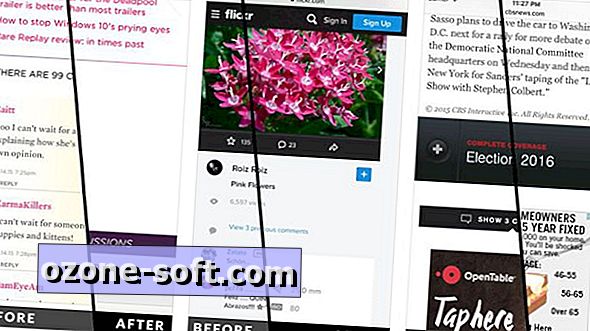







Оставете Коментар